Windows でVPN接続が不安定だったり、転送速度が遅い場合、MTUを調節すると、改善します。
下の図は、VPN経路でファイルコピーしている際に、MTUを調節した場合の変化です。
調節前の通信速度が 10Mbps程だったのが、MTUを小さく調節した後には 30Mbps以上と、3倍の転送速度になりました。
調節前(MTU=1356Bytes)
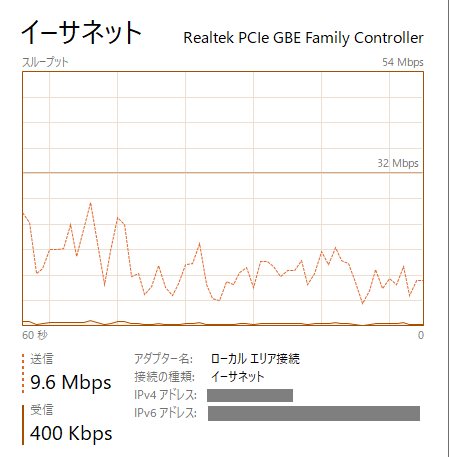
調節後(MTU=1200Bytes)
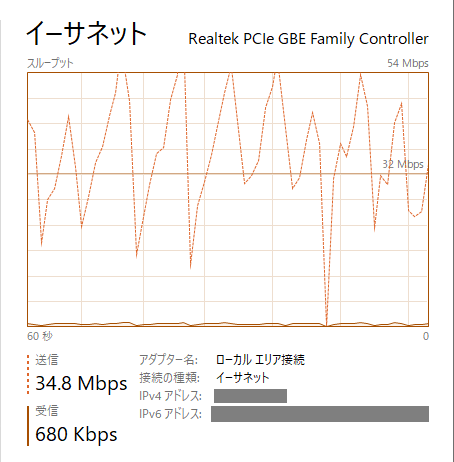
タスクマネージャ - パフォーマンスタブ で、ウィンドウ左側でネットワーク接続(例えば “イーサネット”等)を選択すると、その接続の通信速度が、上の画像のようなグラフが表示されます。
なお、VPN接続でも、その接続名はこの画面では表示されません。VPN接続を行っているネットワーク接続(この例ではイーサネット)を選択してください。
では、MTUの設定方法です。
グラフで通信速度を見ながら、MTU を調節すると効果がわかりやすいです。
まず、VPN接続をしてから、管理者として、コマンドプロンプトや PowerShellを開きます。
以降では、開いた画面でコマンドを実行します。
デフォルトの MTU を確認します。
netsh interface ipv4 show interface と実行すると、ネットワーク接続ごとに一覧で表示されます。
下の例では、VPN(001) がVPN接続で、そのMTUは 1356 でした。
C:\WINDOWS\system32>netsh interface ipv4 show interface Idx Met MTU 状態 名前 --- ---------- ---------- ------------ --------------------------- 1 75 4294967295 connected Loopback Pseudo-Interface 1 47 25 1356 connected VPN(001) 8 25 1500 connected ローカル エリア接続 20 35 1500 disconnected ローカル エリア接続 2
MTU を変更するには、次のようにコマンドを実行します。
どのネットワーク接続のMTUを変更するかは、上の一覧での Idx の値で指定します。
例えば、ここの例では、VPN接続(VPN(001)) の Idx の値は 47 なので、次のように実行すると、MTU が 1200 になります。
netsh interface ipv4 set interface 47 mtu=1200
確認してみます。
netsh interface ipv4 show interface を実行すると、VPN(001) の MTU は 1200 に変わっています。
C:\WINDOWS\system32>netsh interface ipv4 show interface Idx Met MTU 状態 名前 --- ---------- ---------- ------------ --------------------------- 1 75 4294967295 connected Loopback Pseudo-Interface 1 47 25 1200 connected VPN(001) 8 25 1500 connected ローカル エリア接続 20 35 1500 disconnected ローカル エリア接続 2
なお、ここで設定した MTU は、再起動やVPN切断してもそのまま反映されています。
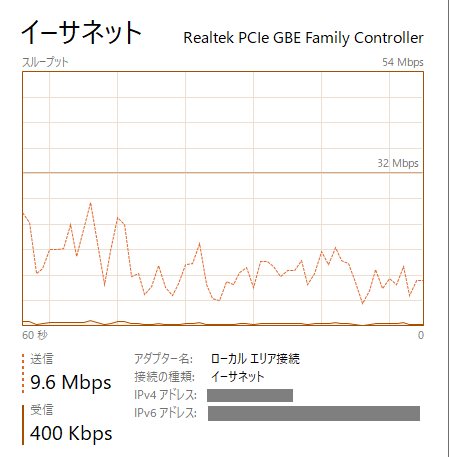
コメント